Med de rette verktøyene og metodene kan arbeidet med Excel betydelig forenkles. Særlig når det gjelder å konvertere opprettede arbeidsbøker til et mindre redigerbart og forfalskningssikkert format, er PDF-formatet et utmerket valg. I denne veiledningen vil du lære hvordan du gradvis konverterer Excel-filer til PDF-filer for å enkelt og tydelig presentere dem til kundene dine.
Viktigste funn
- Du kan konvertere Excel-data direkte ved hjelp av utskriftsfunksjonen eller "Lagre som"-funksjonen til en PDF.
- Vær oppmerksom på metainformasjon som kan bli overført til PDF-filen.
- Alternativene for PDF-opprettelse gjør det mulig å tilpasse filen etter dine ønsker.
Trinn-for-trinn-veiledning
Begynn med å åpne Excel-filen du ønsker å konvertere til PDF. For eksempel en arbeidstidsregistreringsfil som allerede er forberedt tilsvarende. Her har du kanskje også lagt til et logo eller annen informasjon som skal vises i PDF-en.
For å sikre at informasjonen vises optimalt i PDF-filen, kan du sjekke ulike aspekter av layouten din. Det er best å zoome inn på detaljene på siden ved hjelp av forhåndsvisning for sideskift for å unngå unødvendige sideskift.
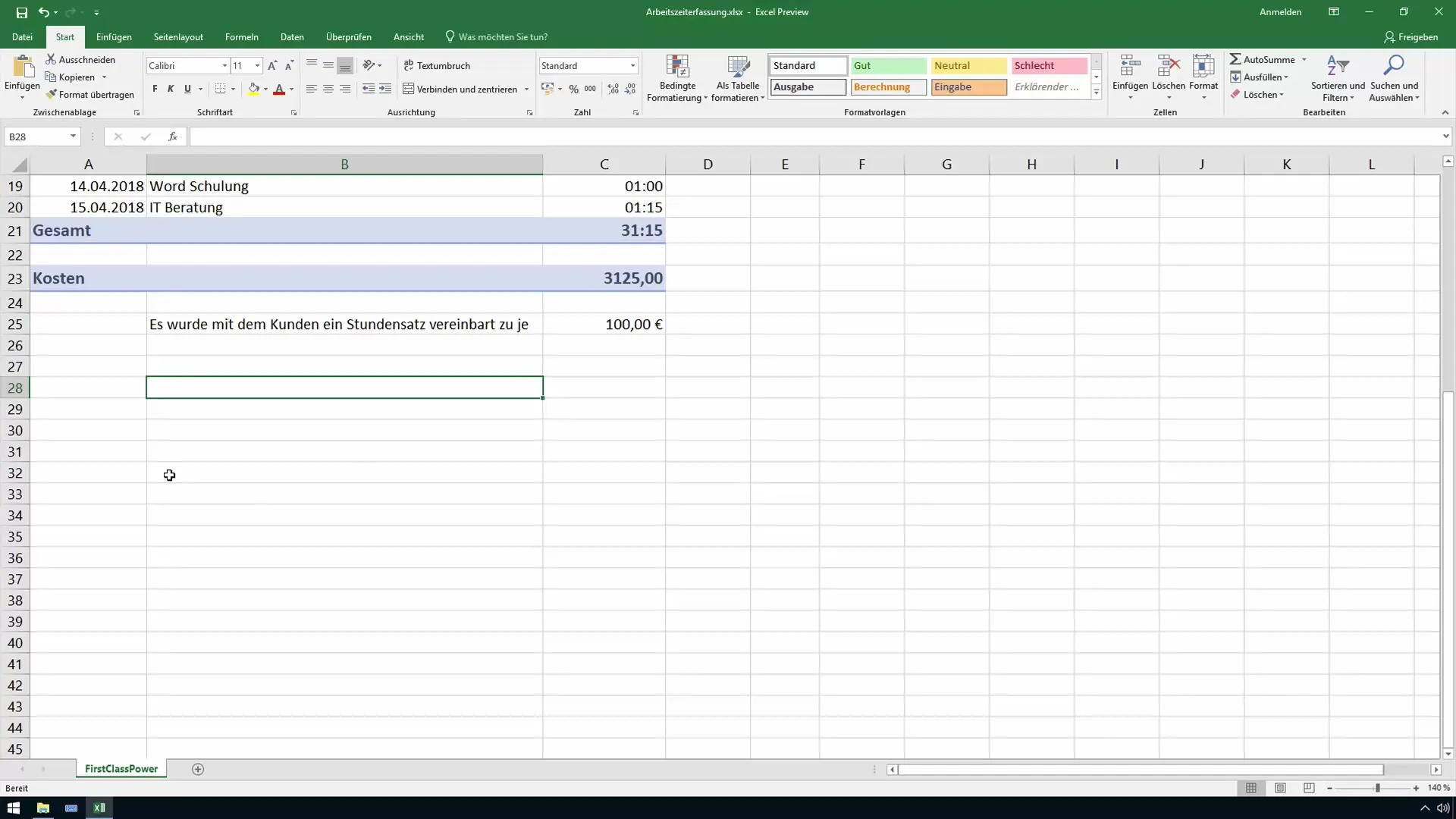
Gå deretter til sideoppsettet for å gjøre de gjenværende innstillingene. På dette tidspunktet bestemmer du om du vil beholde visningen eller velge en annen modus. Sideskiftet gir deg en god oversikt over hva som tilsvarer utskriften din i PDF.
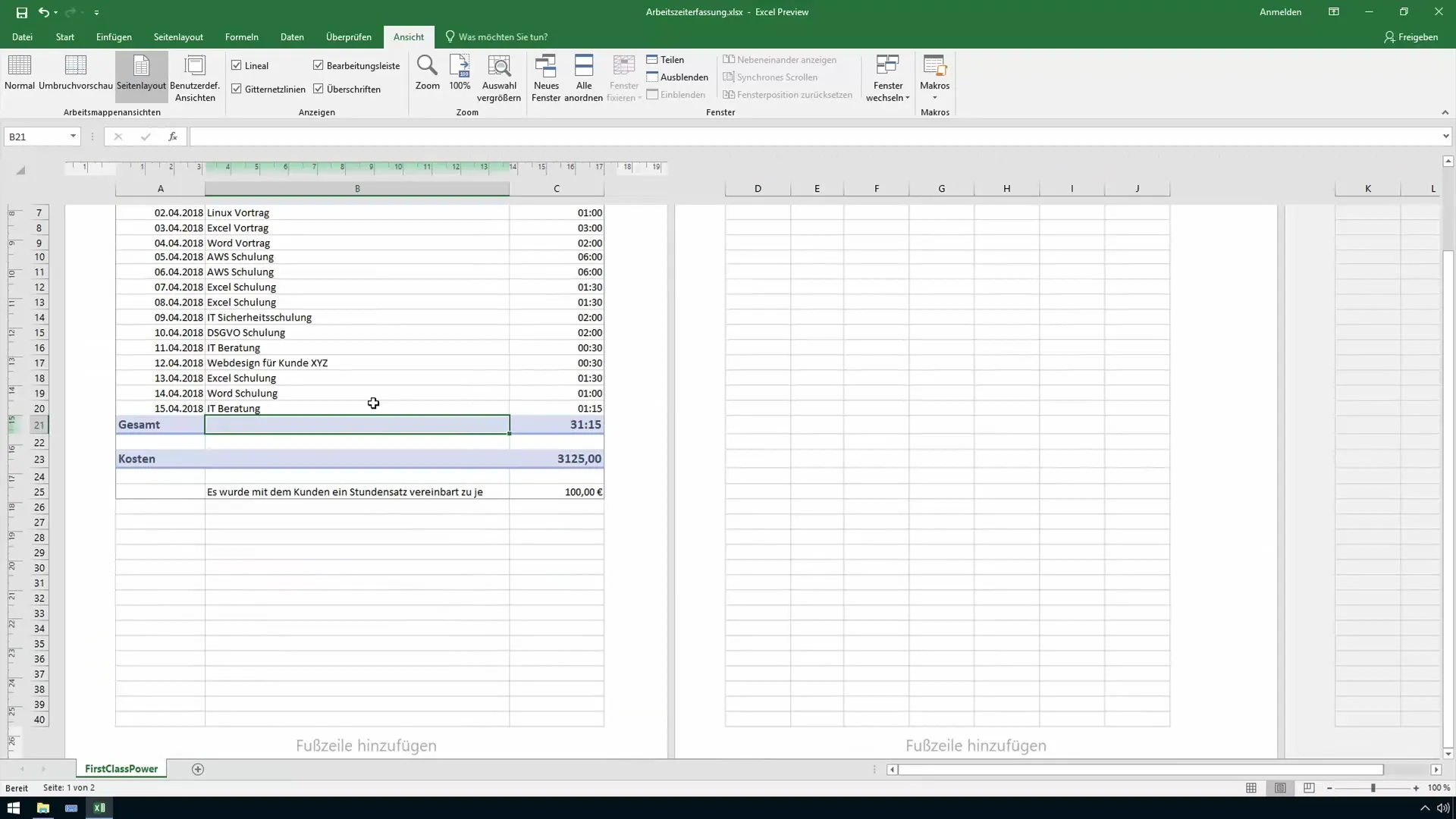
Når du er fornøyd med innstillingene, klikker du på "Fil". I neste meny velger du utskriftsalternativene. Her har du muligheten til å skrive ut filen med "Microsoft Print to PDF" hvis du bruker Windows 10. Hvis dette programmet ikke er installert, må du sjekke om du har den nyeste versjonen av Microsoft Office eller et tilsvarende PDF-utskriftsprogram.
Vær forsiktig når du oppretter PDF-en, spesielt når det gjelder sensitive eller personlige data. I PDF-alternativene må du være oppmerksom på hvilke metainformasjoner eller data som blir overført, og sørge for at ingen fremmede data kommer inn i filen.
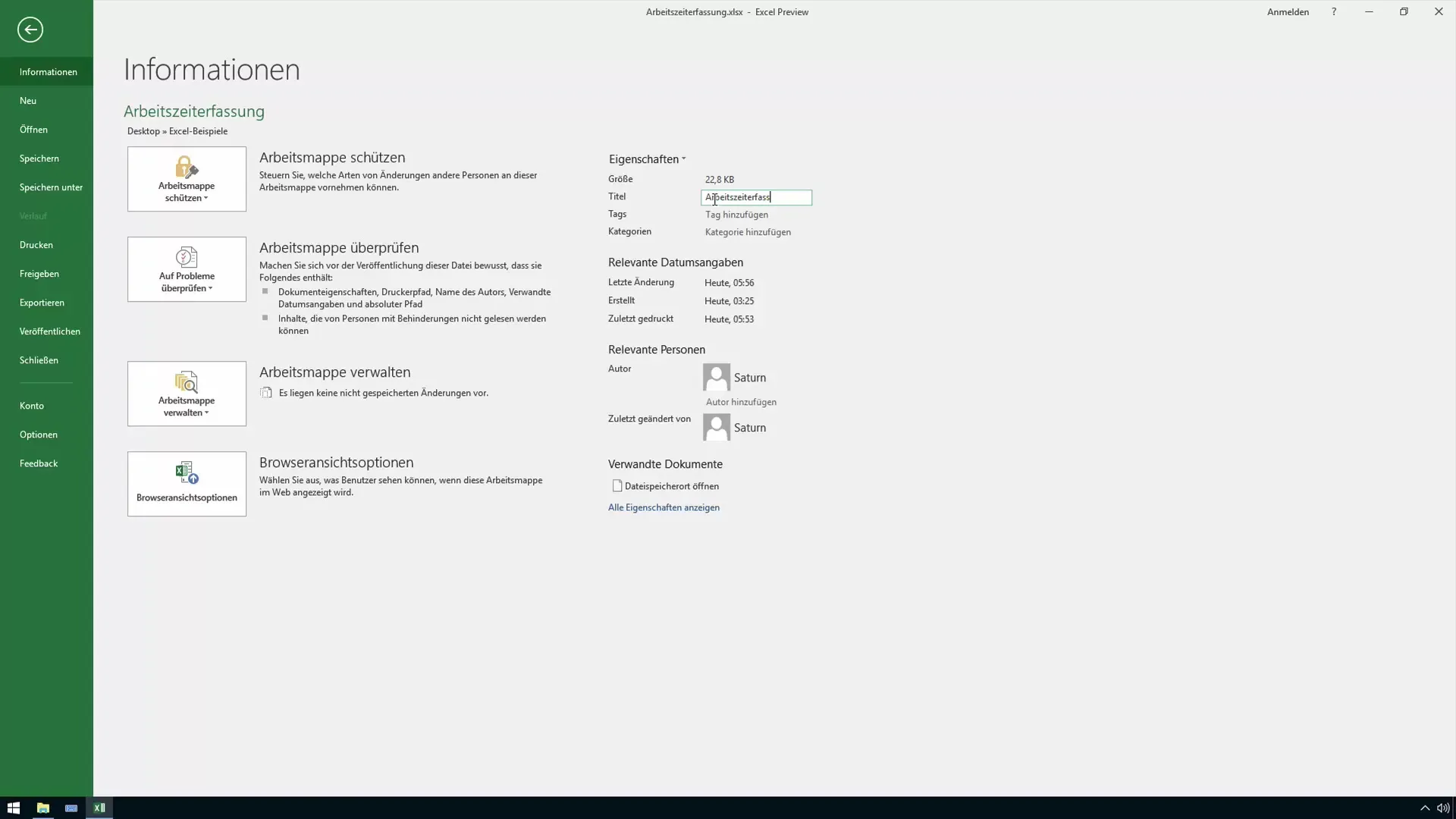
En vanlig måte å lagre filen på er ved å bruke "Lagre som"-funksjonen. Velg ønsket lagringssted og sørg for at du velger PDF-formatet for å lagre filen i ønsket format.
I det påfølgende dialogvinduet har du muligheten til å angi ekstra alternativer. For eksempel kan du skrive inn filens tittel og angi om PDF-en skal være kompatibel med andre PDF-programmer.
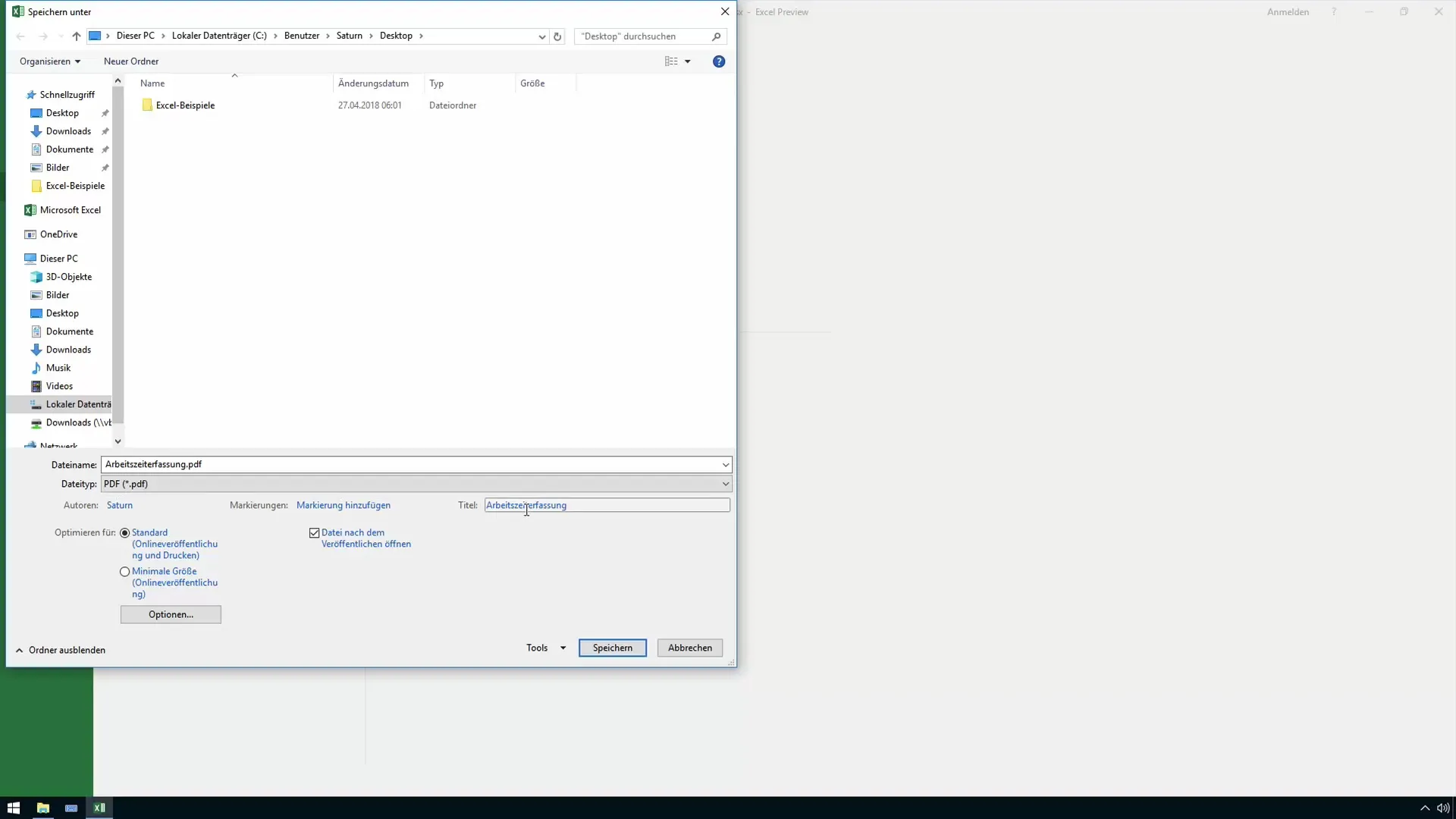
Du kan også angi hvilken informasjon som skal inkluderes eller utelukkes, for eksempel bilder eller ikke-utskriftsvennlig informasjon. Pass på at du også tar hensyn til formateringen av elementene som eksporteres.
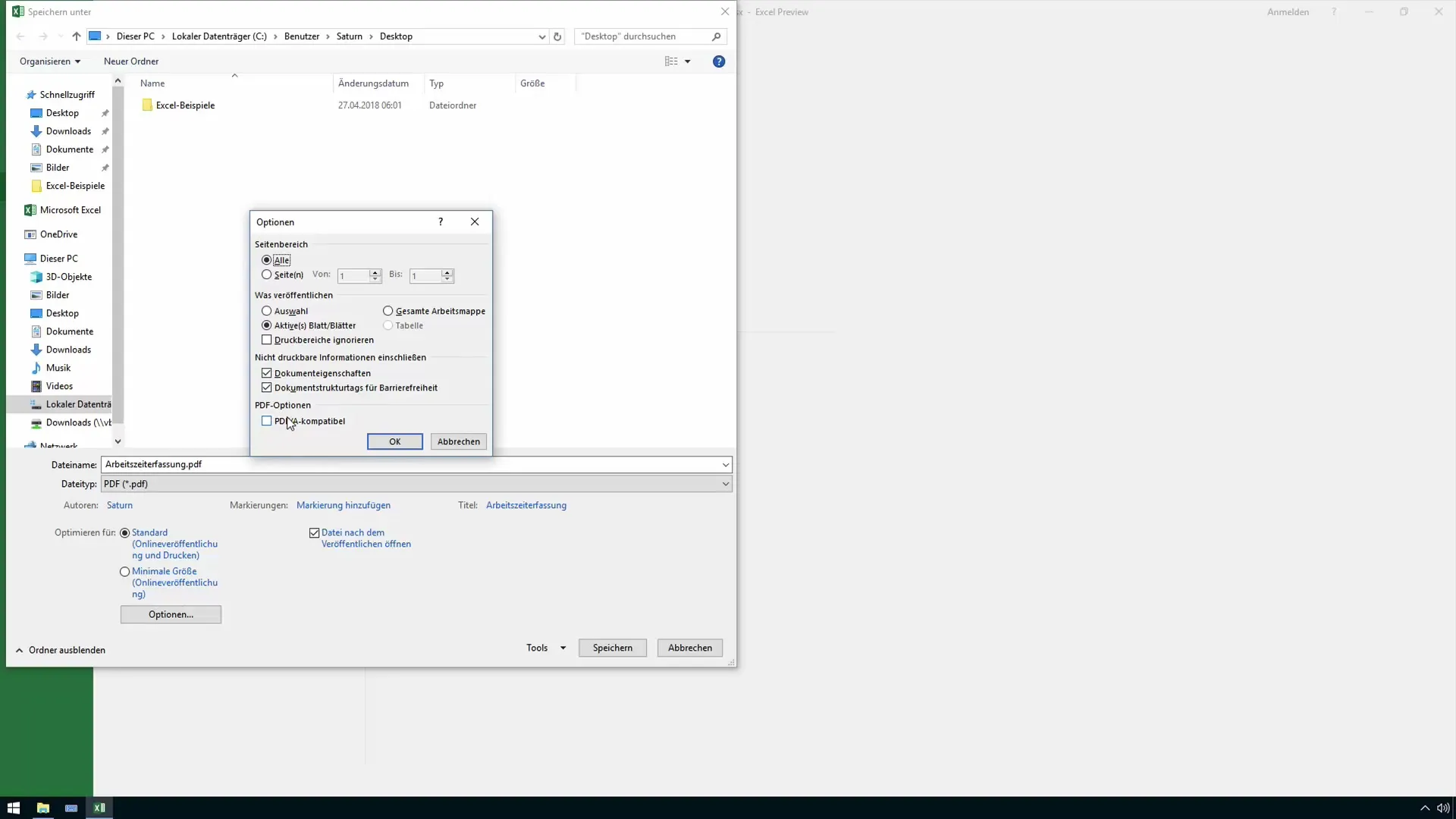
Når du er sikker på at all informasjon er korrekt, klikker du på "OK". Dette starter lagringsprosessen. Vanligvis åpner PDF-filen seg automatisk hvis du har installert en PDF-leser som Adobe Acrobat.
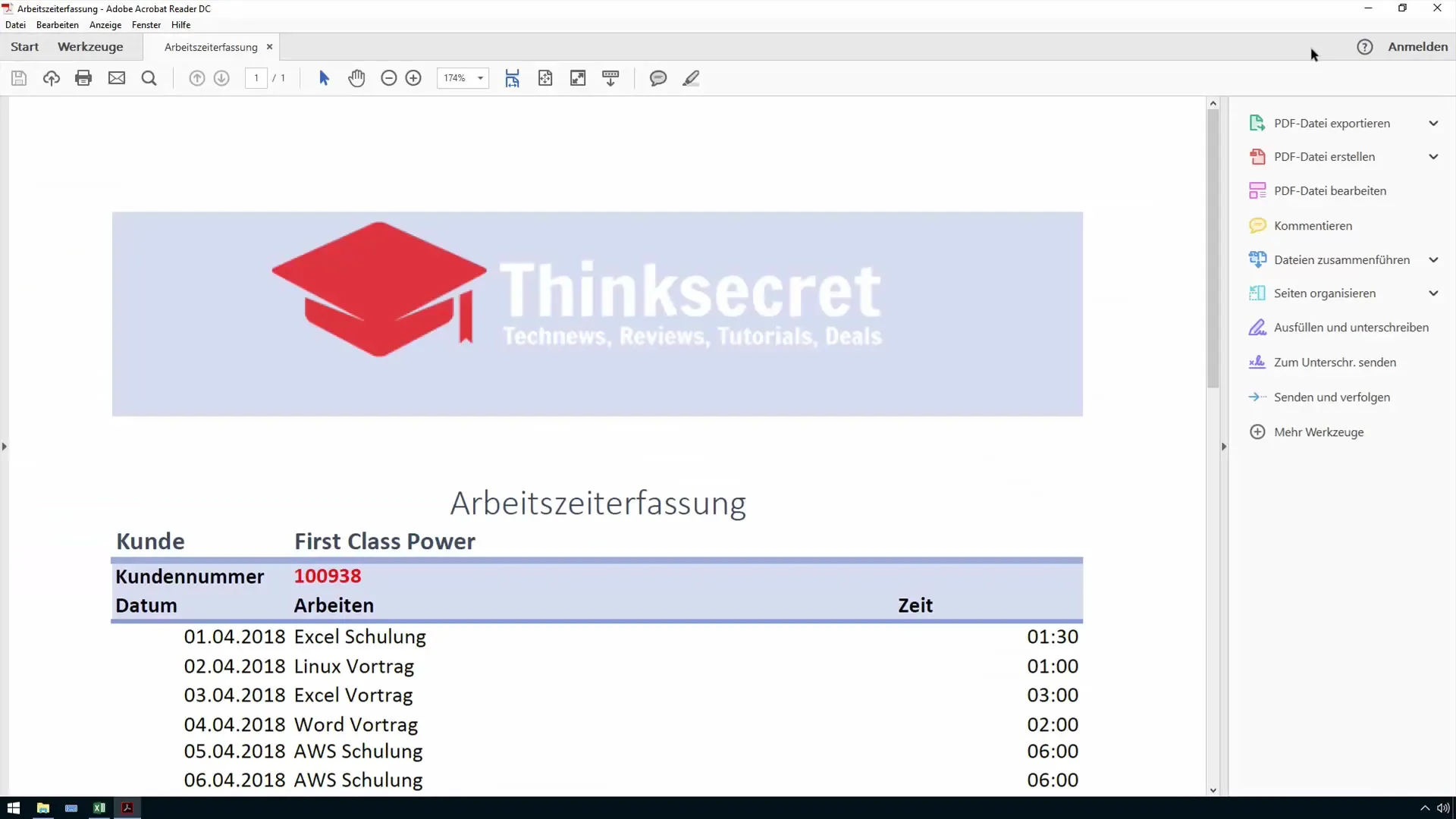
Ved å bruke en standard for PDF-er kan du dele dokumenter som også kan åpnes av kunder uten Excel-applikasjon. Dette er spesielt nyttig for å sikre en profesjonell presentasjon, da filen presenterer nødvendig data i et brukervennlig format.
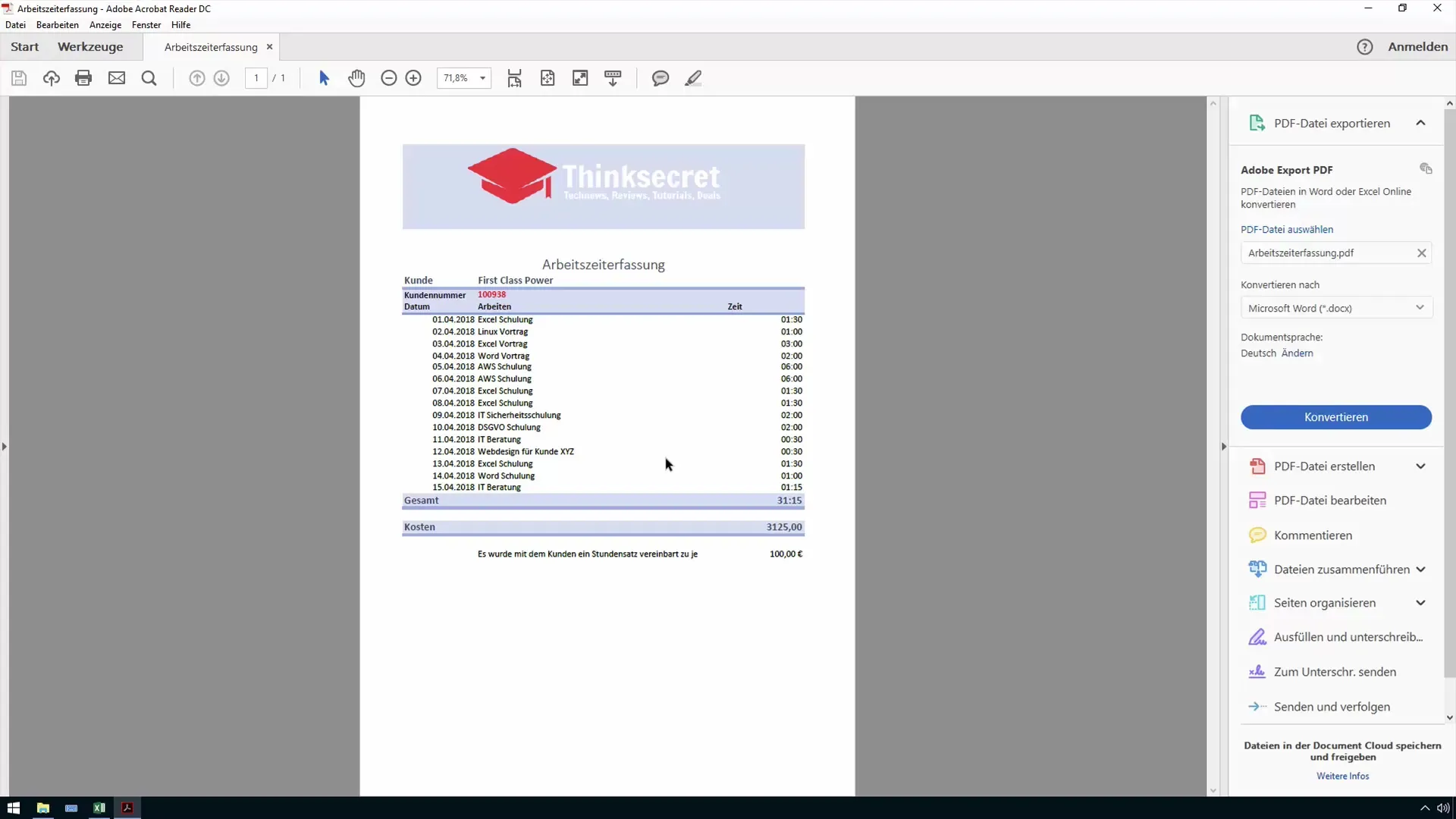
Når det gjelder utskriftsalternativer: Du kan også endre størrelse og layout for å sikre at PDF-en samsvarer nøyaktig med dine spesifikasjoner. Du kan tilpasse papirformatet og velge mellom portrett- og landskapsformat.
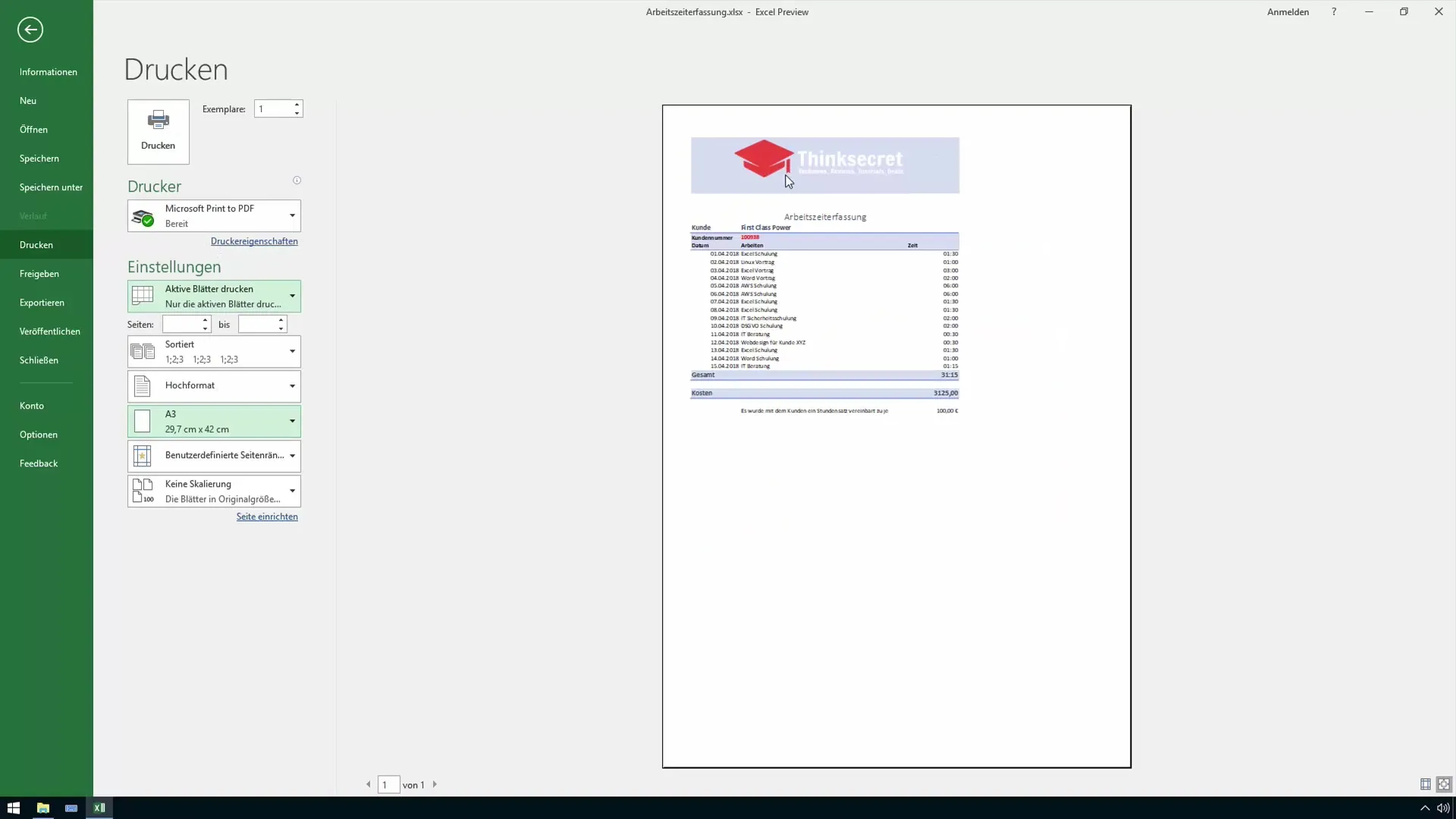
Før du eksporterer PDF-en, må du sjekke skriverinnstillingene for å forsikre deg om at all viktig informasjon, inkludert formateringene, blir overført korrekt. For eksempel, hvis du ønsker å skrive ut i portrettmodus på A4, må du forsikre deg om at dette er riktig innstilt.
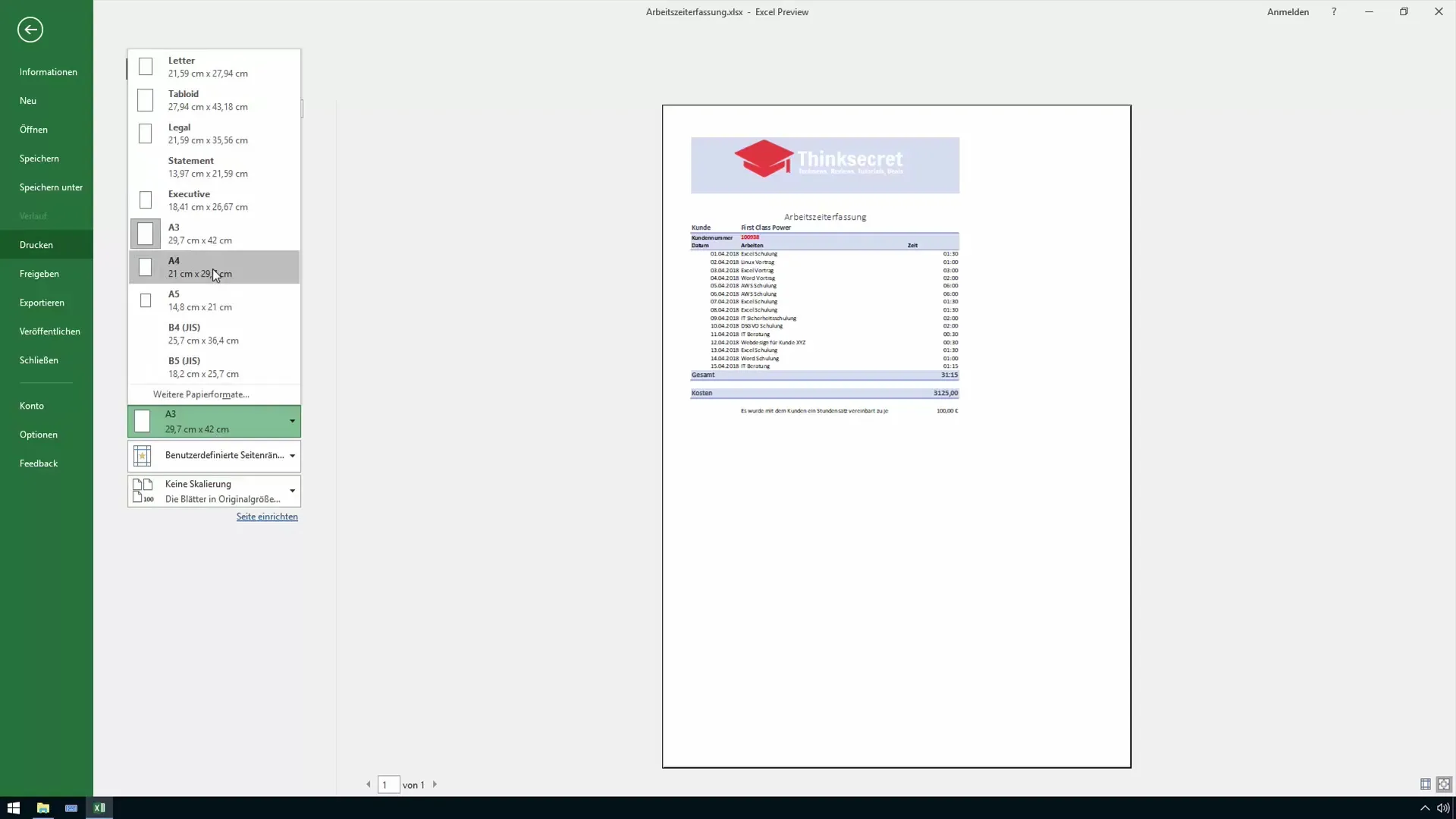
Etter at du har lagret filen, bør du kunne finne den i Utforsker på ønsket sted. Sammenlign filstørrelsen mellom ulike lagringsmetoder for å forsikre deg om at du har valgt den mest passende metoden for dine behov.
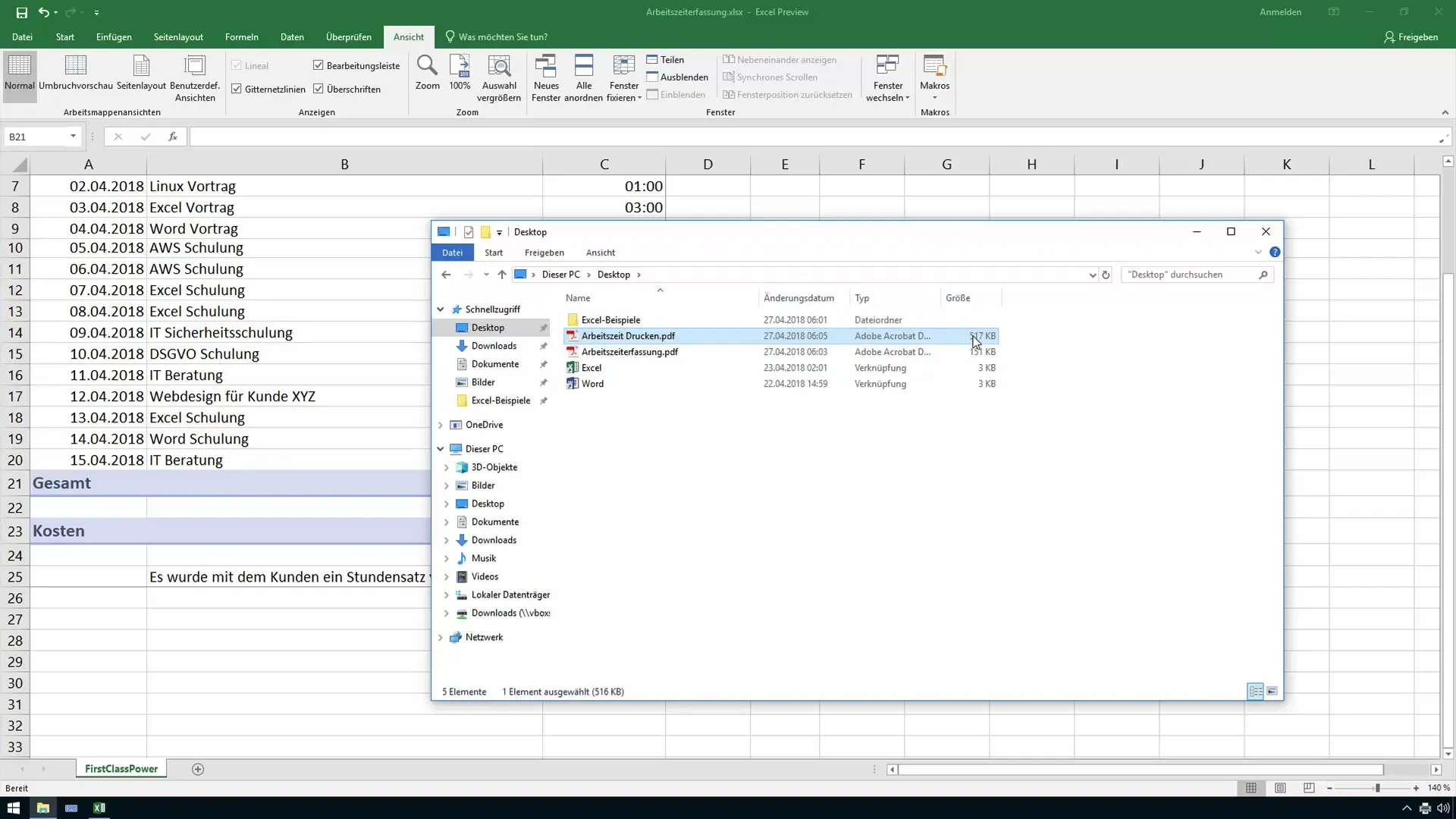
Hvis du har spørsmål, ikke nøl med å stille dem i kommentarene, slik at du får den støtten du trenger.
Oppsummering
Å lagre Excel-data som PDF-fil gjør ikke bare presentasjonen enklere, men beskytter også viktig informasjon. Ved å følge disse trinnene kan du effektivt overføre regnearkene dine til et brukervennlig og sikkert format.
Ofte stilte spørsmål
Hvordan kan jeg lagre en Excel-fil som PDF?Du kan velge filen via "Fil" og deretter "Lagre som" og velge PDF som format.
Hvilke alternativer har jeg når jeg lagrer som PDF?Du kan justere ulike alternativer som tittel, PDF-kompatibilitet og utelukkelse av bilder.
Hva bør jeg være oppmerksom på angående metainformasjon?Sørg for at ingen sensitive data kommer inn i PDF-en og sjekk metainformasjonen før du lagrer.


